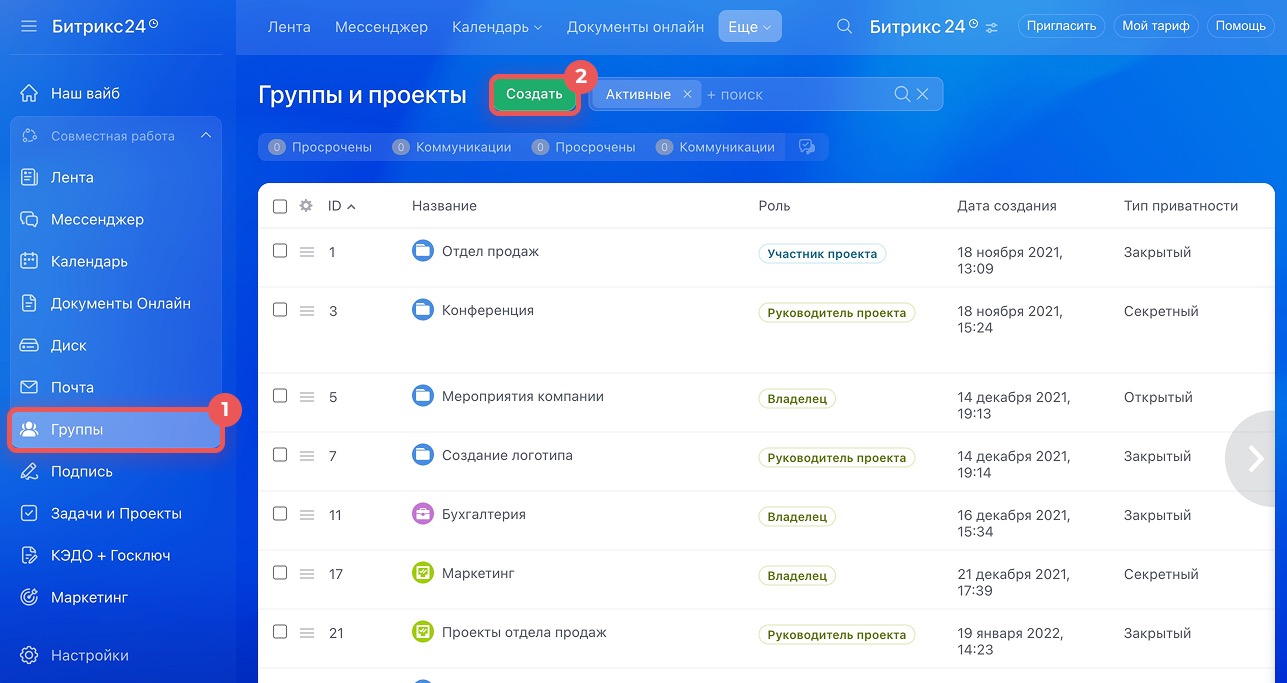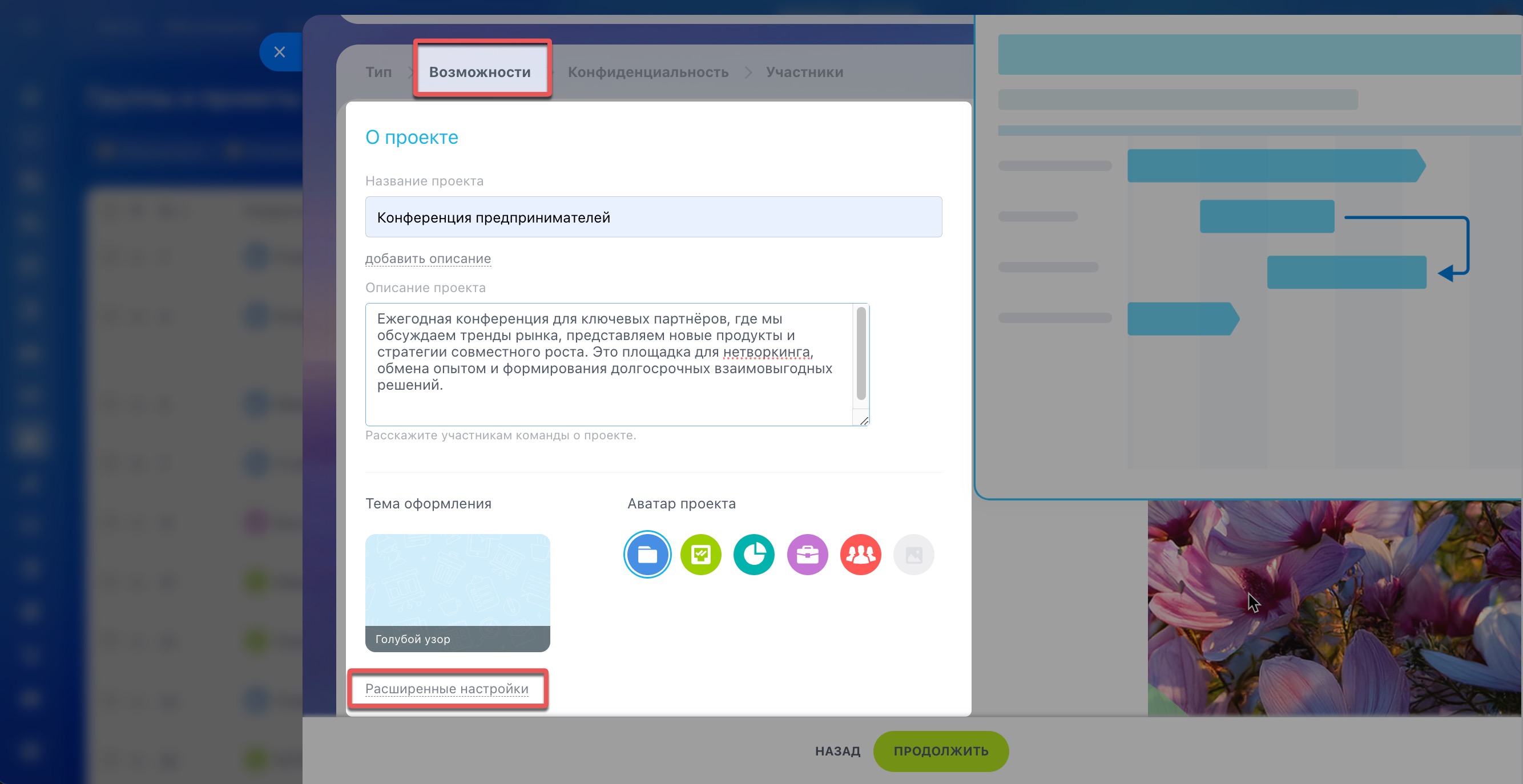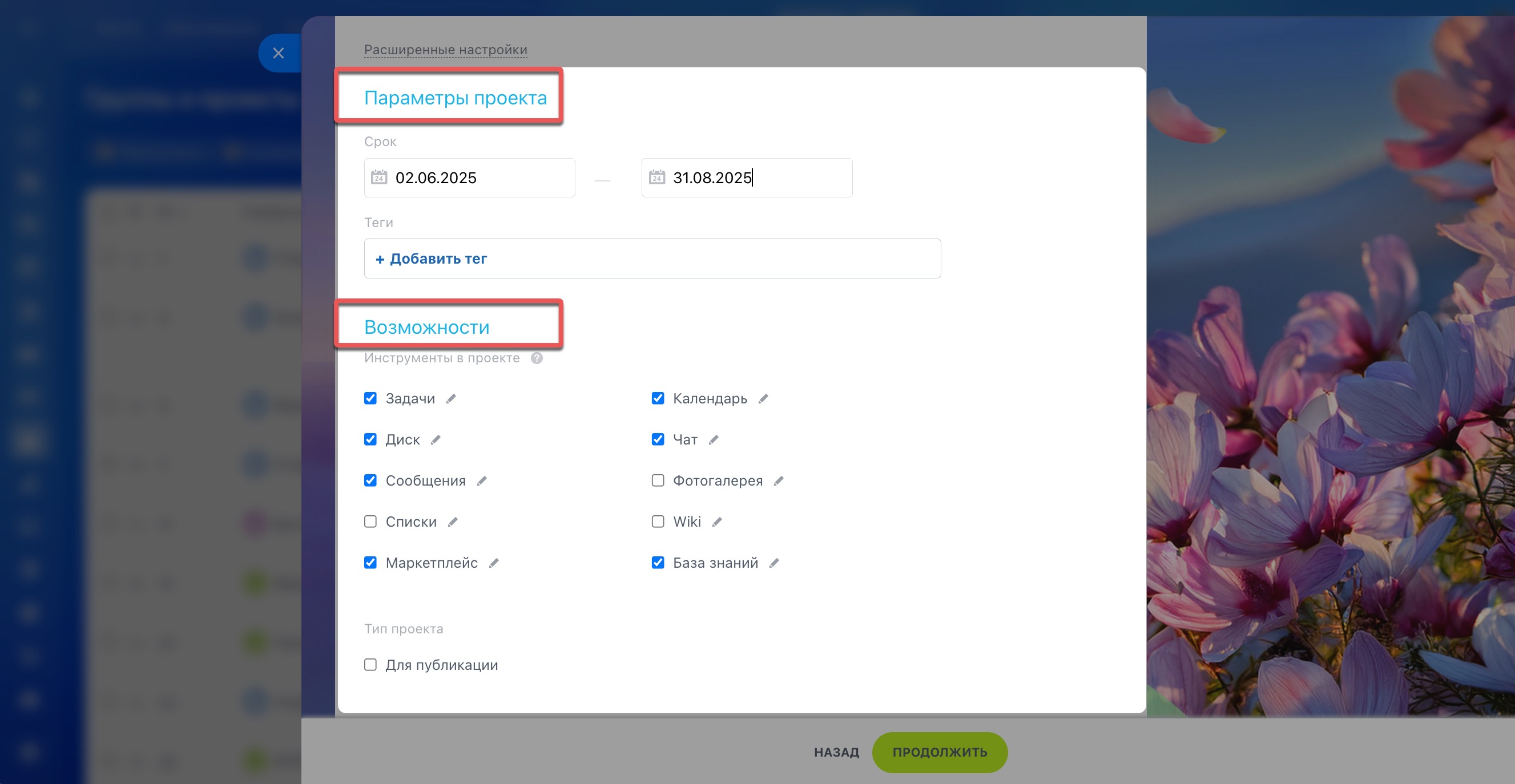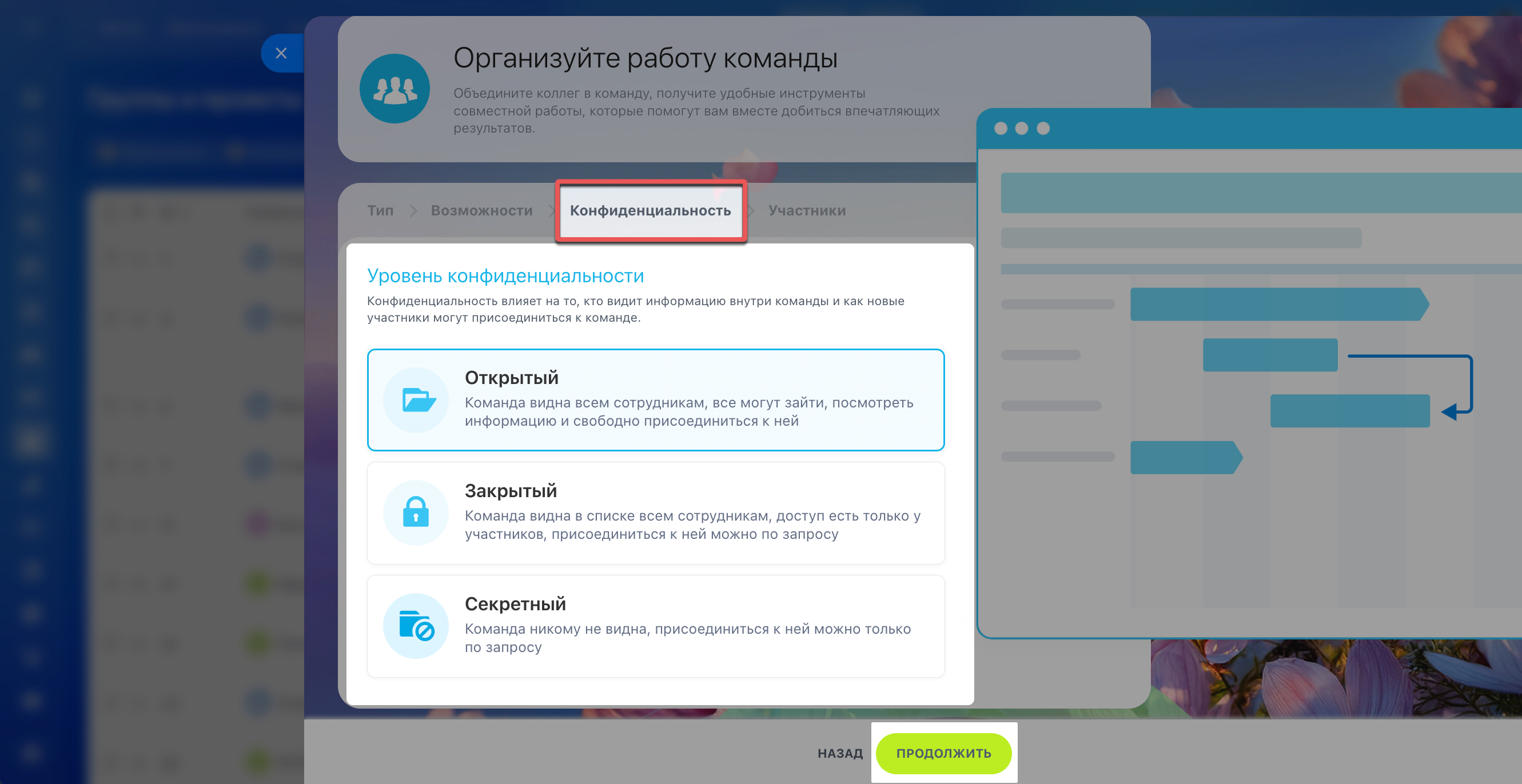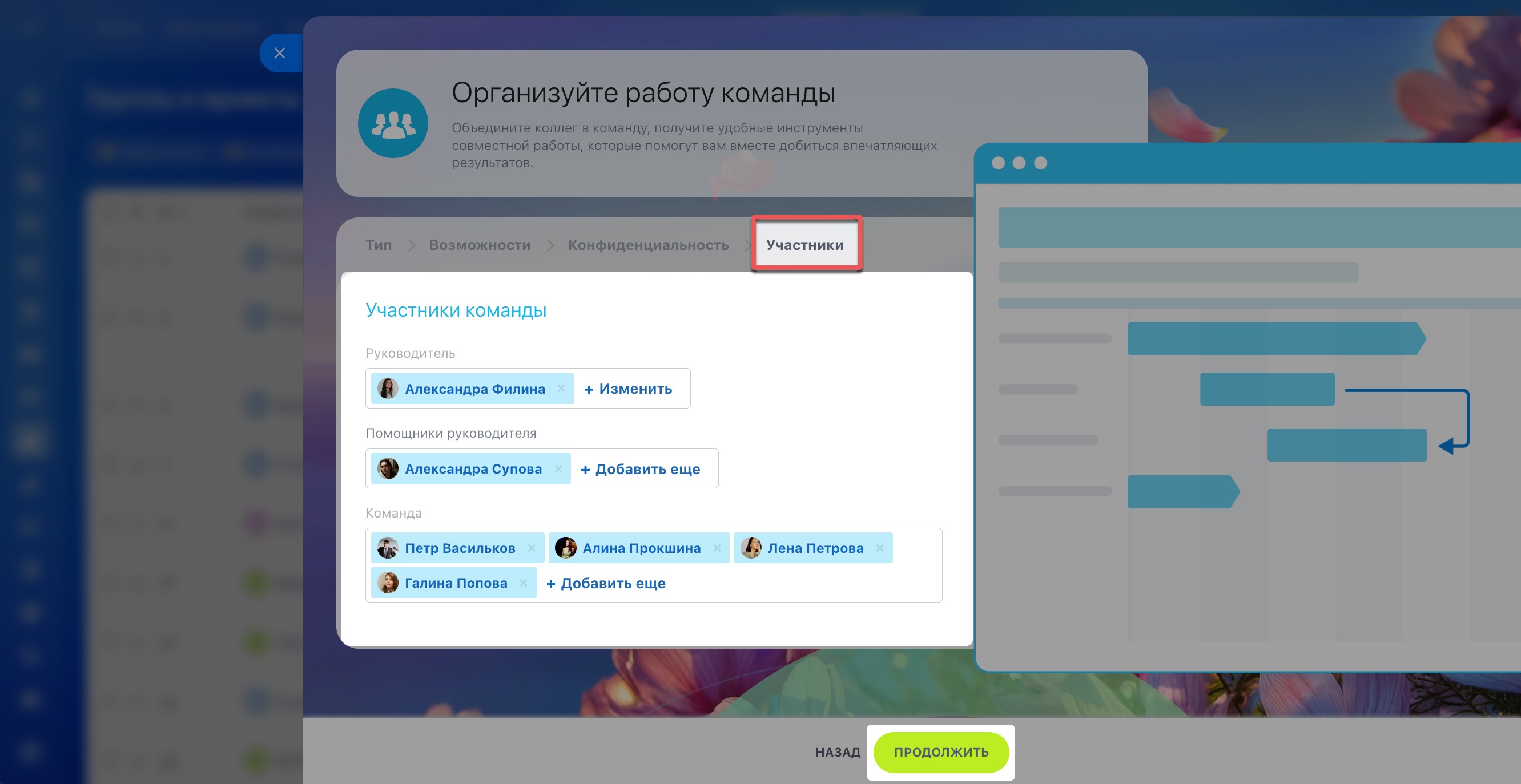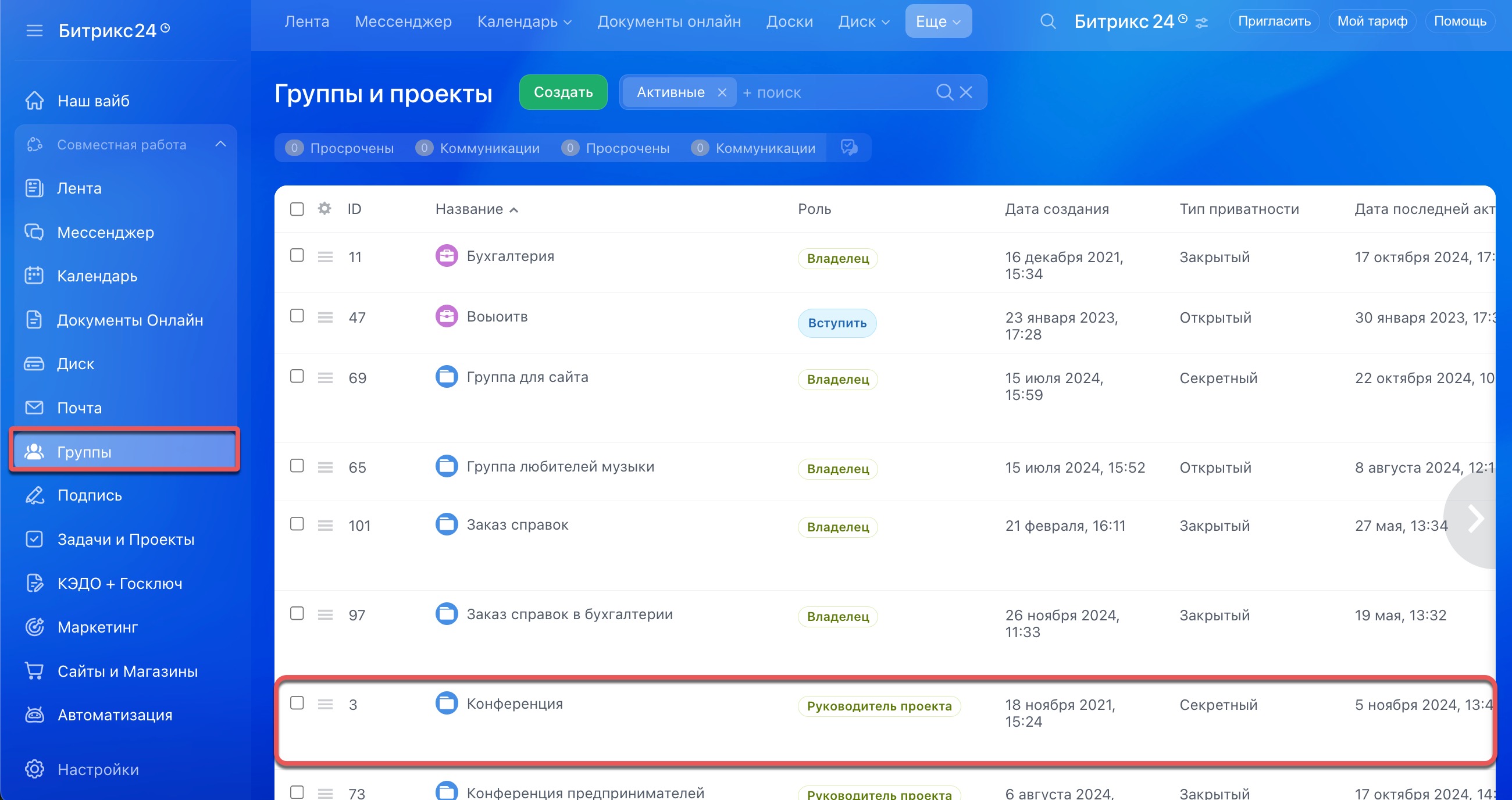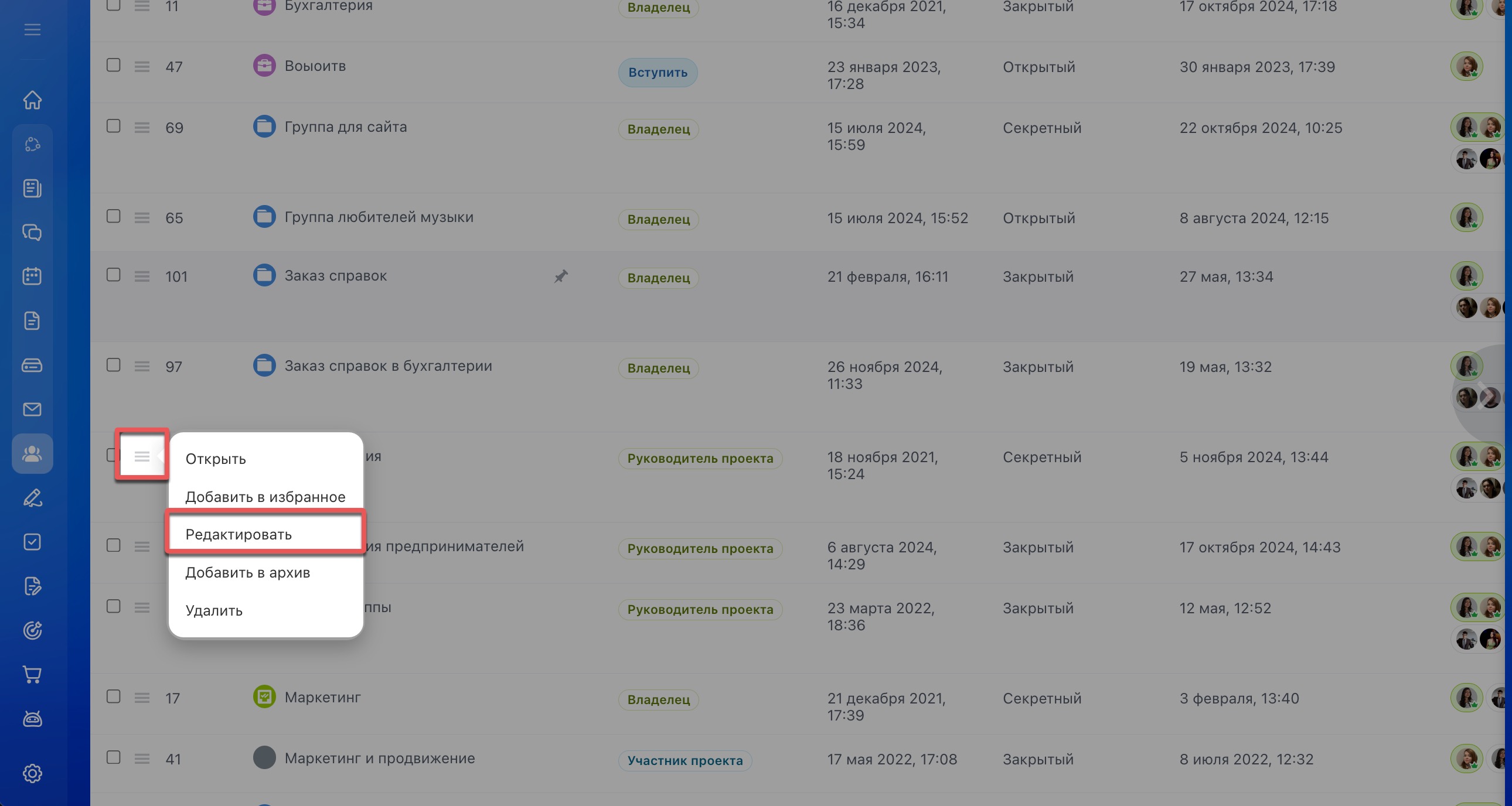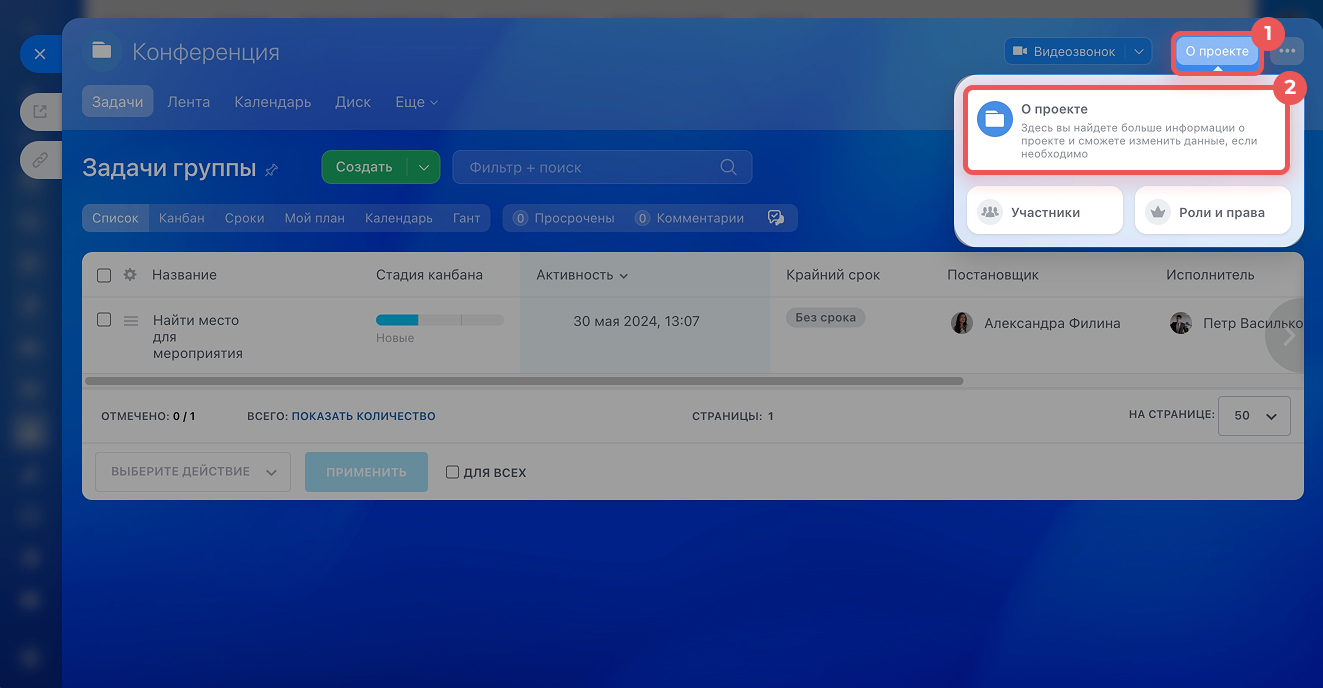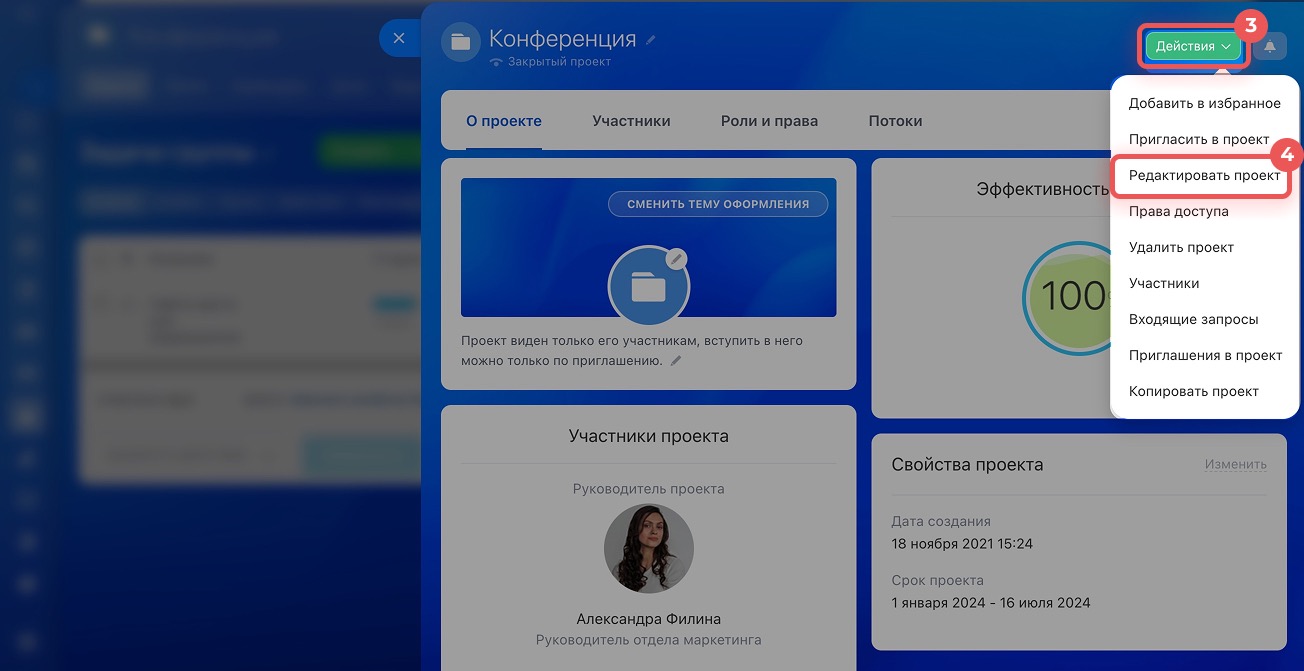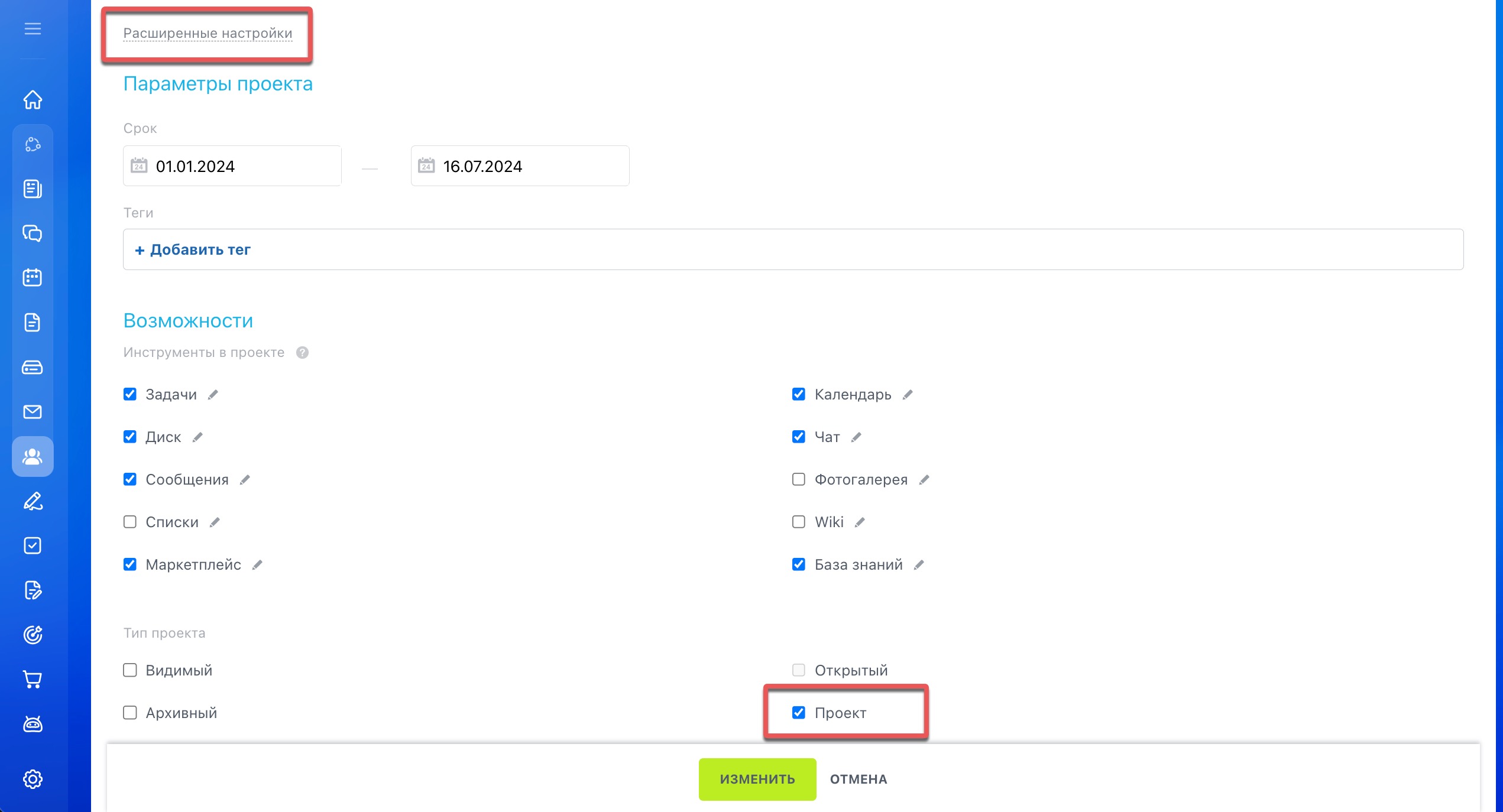Группы и проекты в Битрикс24 — это инструменты для организации совместной работы внутри компании. Они помогают сотрудникам общаться, делиться файлами, ставить задачи и контролировать сроки.
Группа — подходит для обсуждения вопросов внутри отделов, общих тем или обмена знаниями. Например, в группе «Маркетинг», команда может делиться отчетами, обсуждать рекламные кампании и хранить баннеры, а в группе «Онбординг и адаптация» новички могут проходить вводное обучение.
Проект — подходит для временных задач, где важно контролировать прогресс и результат. Например, вы запускаете новую продукцию — создайте проект «Запуск продукта». В нем можно назначить ответственных, поставить задачи с дедлайнами, загрузить технические задания и отслеживать выполнение всех этапов.
Группы и проекты можно подстроить под разные задачи бизнеса: от ежедневной работы отдела до крупных совместных проектов.
Алгоритм создания группы и проекта — одинаковый. В статье расскажем, как создать проект.
Определить тип
- Перейдите в раздел Группы.
- Нажмите Создать.
- Выберите тип — Проект.
- Нажмите Продолжить.
Настроить проект
Во вкладке Возможности выберите тему оформления, укажите название, параметры проекта и добавьте инструменты.
О проекте.
- Придумайте название проекта и добавьте описание.
- Выберите готовую тему оформления, аватар или загрузите свои.
- Нажмите Расширенные настройки, чтобы указать параметры проекта и выбрать инструменты.
Параметры проекта.
- Срок — укажите срок, в который нужно выполнить проект.
- Теги — объедините проекты по общим темам. Выберите готовые или придумайте новые, чтобы фильтровать и искать по ним проекты.
Теги в задачах и проектах
Возможности.
- Инструменты в проекте — поставьте галочки напротив инструментов Битрикс24, которые нужны в проекте: задачи, диск и другие.
- Тип проекта — выберите Для публикации, чтобы размещать новости проекта на вашем сайте и в базах знаний Битрикс24.
Выбрать уровень конфиденциальности
Есть три уровня конфиденциальности проекта: открытый, закрытый и секретный. Определите, кто сможет видеть проект и присоединяться к нему, — выберите уровень.
Открытый — проект виден в списке. Любой сотрудник может вступить. Например, компания проводит спортивный марафон, в котором могут участвовать все желающие.
Закрытый — проект виден в списке. Любой сотрудник может отправить запрос, чтобы присоединиться. Например, компания готовится к корпоративу и в проекте участвуют только те сотрудники, которые связаны с ним.
Секретный — проект не виден в списке. Вступить можно только по приглашению. Например, компания запустила проект «Подготовка отчета по KPI отделов за полугодие». Финансовый аналитик создает проект для сбора данных от руководителей.
Нажмите Продолжить.
Администратор Битрикс24 видит все группы, проекты и может управлять ими, если включает специальный режим.
Режим администратора
Какие типы проектов и уровни конфиденциальности сочетаются друг с другом
- Закрытый видимый — проект виден в списке. Любой сотрудник может отправить запрос, чтобы присоединиться.
- Закрытый невидимый — проект не виден в списке. Вступить можно только по приглашению.
- Открытый видимый проект — проект виден в списке. Любой сотрудник может вступить.
- Видимый архивный проект — проект виден в списке архивных для участников. Вступить в него нельзя.
- Невидимый архивный проект — проект не виден в списке архивных. Вступить в него нельзя.
Добавить участников
- Руководитель — укажите ответственного сотрудника за проект. По умолчанию это создатель проекта, вы можете заменить его.
- Помощники руководителя — выберите одного или несколько сотрудников.
- Команда — добавьте коллег, которые работают над проектом.
Нажмите Продолжить.
Определить права помощников и команды можно в настройках доступа проекта.
Права доступа в группе и проекте
Редактировать проект
Редактировать проект можно в его карточке или в разделе Группы. Перейдите в раздел и найдите нужный проект.
В разделе Группы. Кликните Меню (≡) около проекта и нажмите Редактировать.
В карточке проекта.
1–2. Откройте карточку, нажмите О проекте > О проекте.
3–4. Нажмите Действия > Редактировать проект.
При редактировании вы можете сделать проект группой и наоборот.
Изменить тип — проект на группу
Перейдите в Расширенные настройки проекта. Напротив пункта Проект:
- уберите галочку, чтобы изменить тип — проект на группу,
- поставьте галочку, чтобы сделать группу проектом.
Нажмите Изменить.
- В Битрикс24 есть группы и проекты — открытые, закрытые и секретные.
- Главное отличие проекта от группы — возможность установить сроки.
- При создании группы или проекта нужно определить уровень конфиденциальности, добавить участников и выбрать инструменты.
- Вы можете редактировать группы и проекты, изменить тип — проект на группу, и наоборот.
Коротко
Рекомендуем прочитать: